|
Объявления:
Дорогие друзья, в этом уроке мы создадим поле, оставшееся после великого сражения древних времён. Возможно, подобное Вы видели в фильмах, и задумывались, можете ли Вы создать что-то подобное. В процессе создания картины Вы узнаете, как создавать эффектные световые эффекты, имитировать дождливую погоду, а также о нескольких техниках Matte Painting. Первая часть урока посвящена подготовке поля, на которое мы добавим все объекты, оставшиеся после боя.
Конечный результат:

Вот наглядный пример того, что именно мы будем делать:

Ресурсы урока:
Основное небо
Правая часть неба
Левая часть неба
Мёртвая долина в Калифорнии (правая гора)
Левая гора
Пустыня Вади Рам
Статуя Святого Ангела
Две башни
Рука
Статуя Иисуса на кресте
Каменная арка
Мечи
Мусор на пляже
Строительный мусор
Треснутый асфальт
Дополнительная земная поверхность
Сияния
Снежная текстура
Кисти дождя
Шаг 1
Создайте новый документ в Фотошопе (Ctrl + N) размером 1920х1200 пикселей с разрешением 72 пиксель/дюйм.
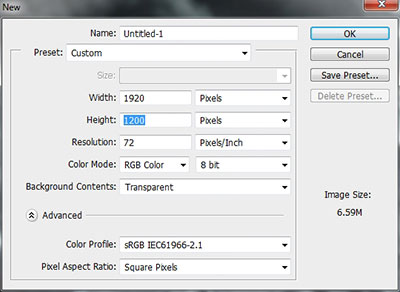
Фон должен быть прозрачным:
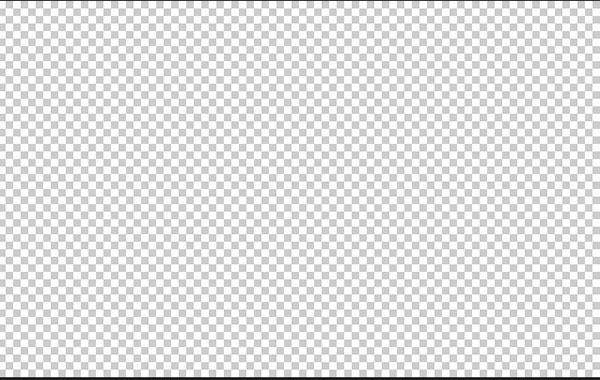
Шаг 2
Откройте фотографию неба в Фотошопе. Выделите её полностью (Ctrl + A) и перенесите в основной документ инструментом Перемещение (Move Tool) (V) или при помощи копирования и вставки (Ctrl + C / Ctrl + V). Измените размер фотографии в режиме Свободное трансформирование (Ctrl + T) и расположите в верхней части холста.
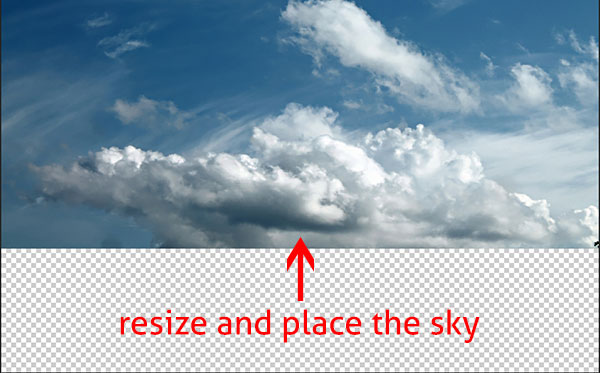
Далее, мы обесцветим фотографию и увеличим контрастность при помощи корректирующих слоёв. Каждый корректирующий слой нужно привязать к слою неба при помощи обтравочной маски (Ctrl + Alt + G). В этом случае они повлияют только на небо, и остальные слои останутся нетронутыми.
Создайте корректирующий слой Цветовой тон/Насыщенность (Hue/Saturation) через иконку чёрно-белого круга в нижней части панели слоёв.
0 / -68 / -17
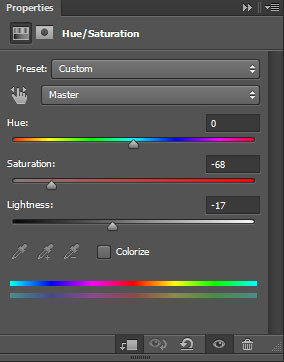
Создайте ещё один корректирующий слой - Кривые (Curves):
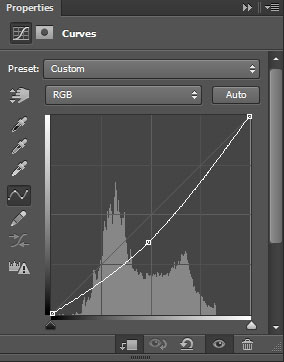
Результат:
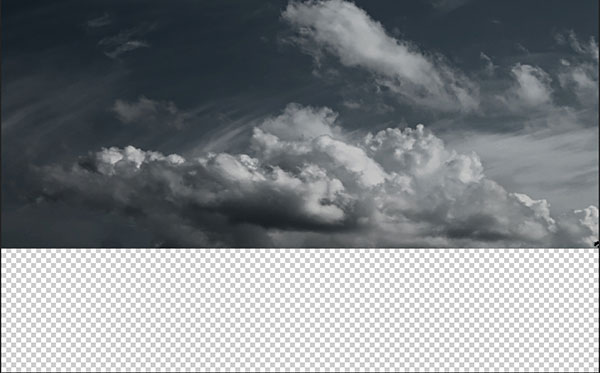
Шаг 3
Откройте фотографию, предназначенную для левой части неба. Инструментом Прямоугольная область (Rectangular Marquee Tool) (M) выделите следующий участок:
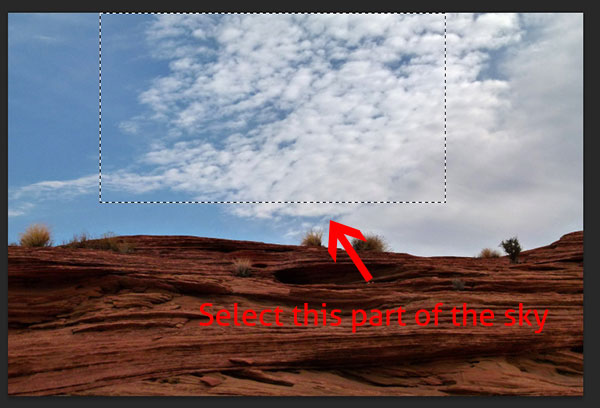
Перенесите облака в основной документ и поверните их в другую сторону (Редактирование – Трансформирование – Отразить по горизонтали) (Edit – Transform – Flip Horizontal).
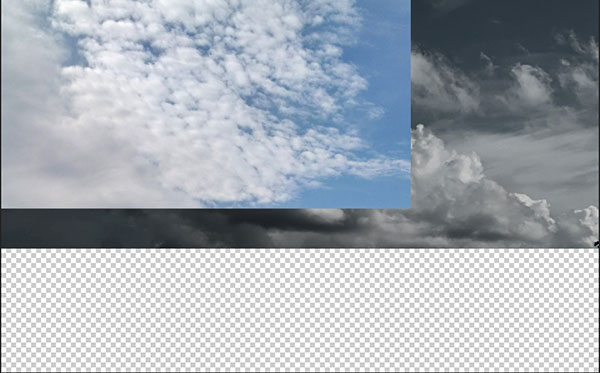
Добавьте маску к облакам и сотрите края.
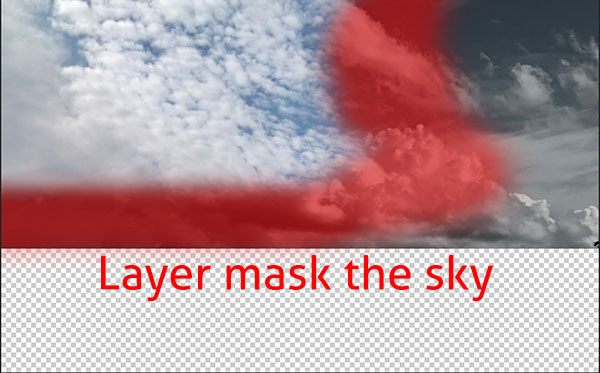
Создайте для облаков следующие корректирующие слои:
Яркость/Контрастность (Brightness/Contrast): -72 / -31.
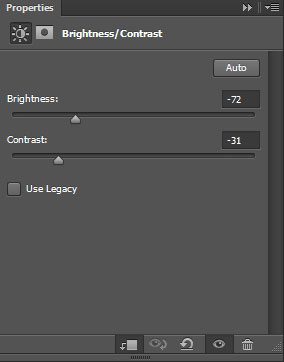
Цветовой тон/Насыщенность (Hue/Saturation): -75 / -10.
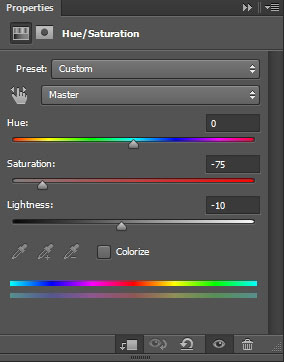
Результат:
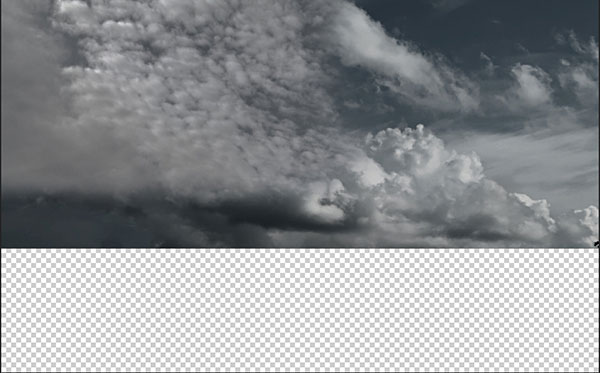
Шаг 4
Откройте фотографию, предназначенную правой стороны неба, и выделенную её полностью (Ctrl + A).
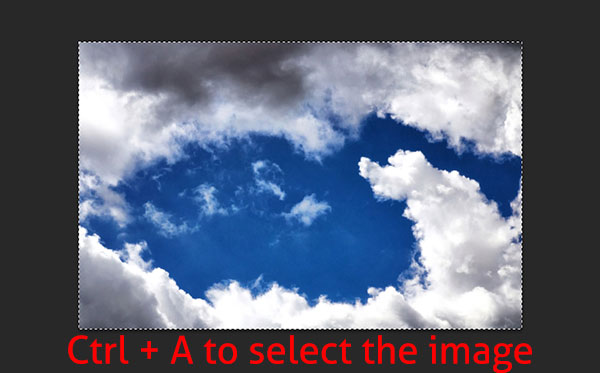
Перенесите её в основной документ и расположите в правом углу. Установите режим наложения Осветление (Screen).
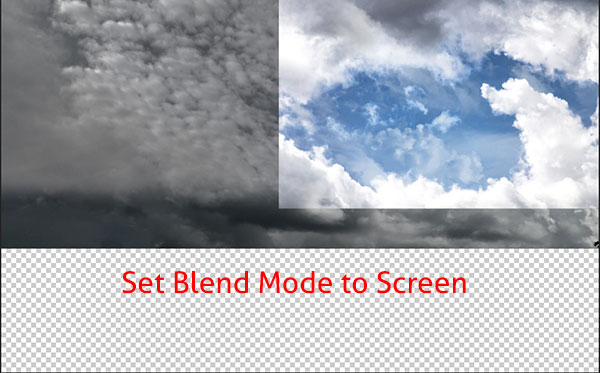
Сотрите края при помощи маски и создайте следующие корректирующие слои:
Яркость/Контрастность (Brightness/Contrast): -91 / -27.
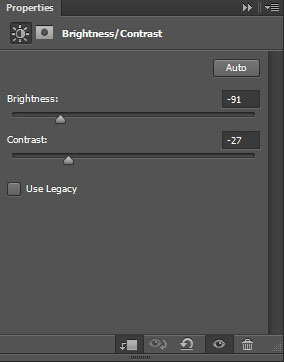
Цветовой тон/Насыщенность (Hue/Saturation): 0 / -100 / -14.
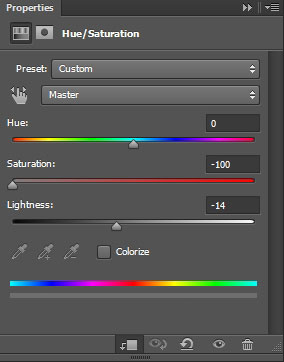
Выберите все слои неба и поместите их в группу (Ctrl + G).
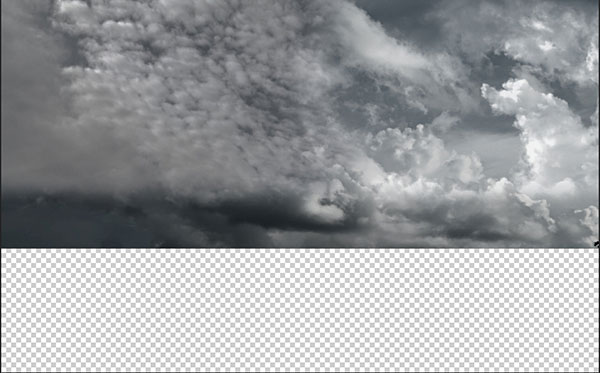
Шаг 5
Откройте фотографию пустыни и выделите песчаную землю.
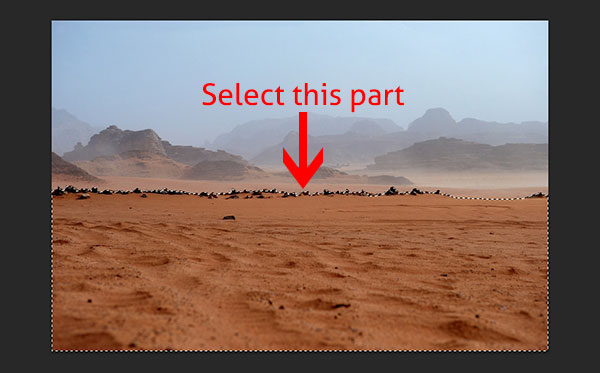
Перенесите землю в наш документ над слоями неба.

Активируйте режим деформации (Редактирование – Трансформирование – Деформация) (Edit – Transform – Warp) и измените форму слоя, как показано на скриншоте.
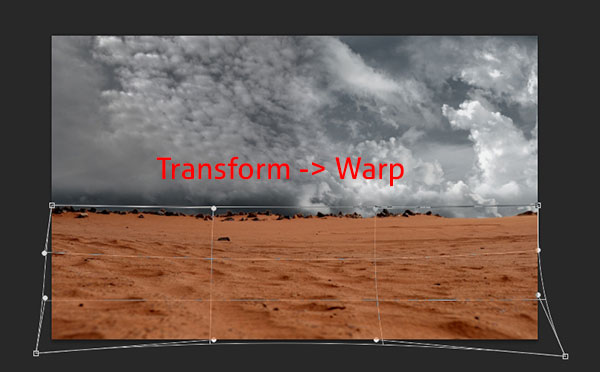
Результат:

Шаг 6
Обесцветьте песок при помощи сочетания клавиш Ctrl + Shift + U. Запомните его, так как мы не раз будем обесцвечивать изображения на протяжении всего урока.

Создайте для песка корректирующий слой Яркость/Контрастность (Brightness/Contrast): 16 / 39.
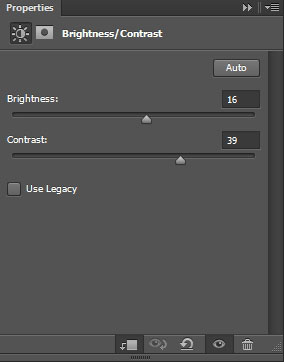
Результат:

Шаг 7
Откройте фотографию пляжа и выделите сухие ветки, лежащие на песке при помощи инструмента Прямоугольная область (Rectangular Marquee Tool) (M).
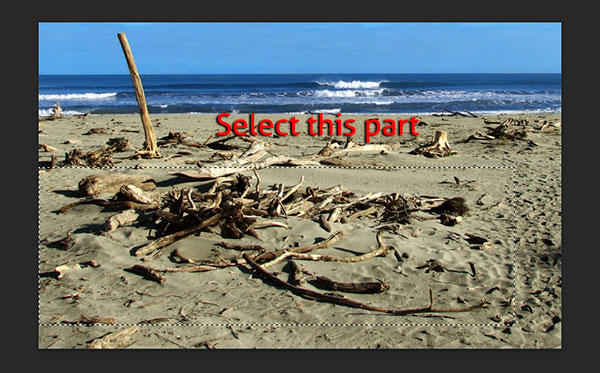
Перенесите сухие ветки в наш документ и расположите в правом углу.

Активируйте режим Искажение (Редактирование – Трансформирование – Искажение) (Edit – Transform – Distort) и измените форму слоя, как показано на скриншоте.
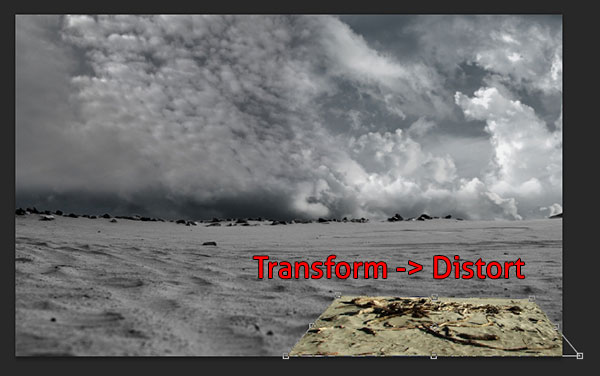
Обесцветьте слой (Ctrl + Shift + U).

Добавьте маску и сотрите края:
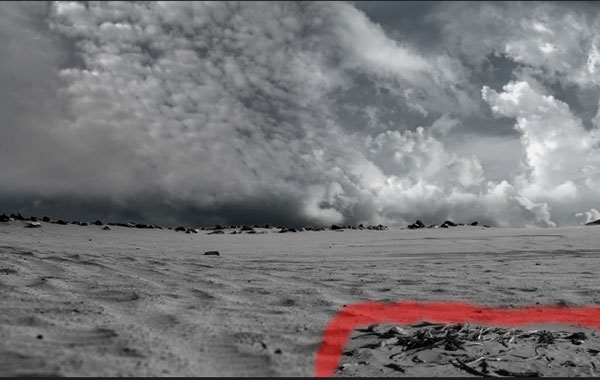
Шаг 8
Создайте для слоя веток следующие корректирующие слои:
Яркость/Контрастность (Brightness/Contrast): -52 / -50.
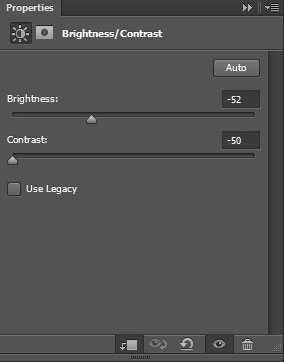
Уровни (Levels): 0 / 1,06 / 255.
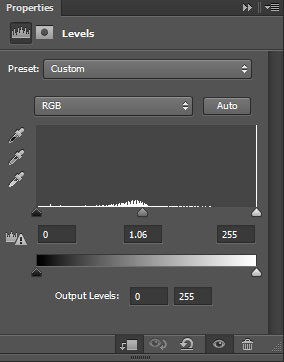
Теперь ветки на песке хорошо соединяются с остальной частью изображения.

Создайте новый слой (Ctrl + Shift + Alt + N), выберите инструмент Кисть (Brush Tool) (B) маленького размера с мягкими краями и чёрным цветом закрасьте ветки, как показано на скриншоте.

Установите режим наложения Мягкий свет (Soft Light), понизьте Непрозрачность (Opacity) до 64%, Заливку (Fill) – до 38%.

Шаг 9
Откройте фотографию разбитой земли и выделите следующий участок:
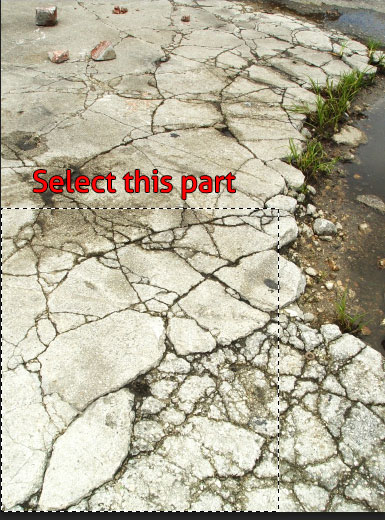
Вставьте разбитую землю в наш документ и измените её форму в режиме Искажение (Редактирование – Трансформирование – Искажение) (Edit – Transform – Distort).

Обесцветьте землю (Ctrl + Shift + U) и установите режим наложения Перекрытие (Overlay).

Добавьте маску и сотрите края.

Создайте для разбитой земли корректирующий слой Яркость/Контрастность (Brightness/Contrast): -105 / -50.
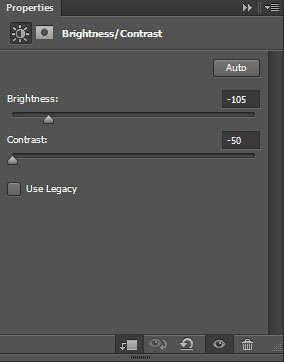
Не обращайте внимание на то, что разбитая земля не вписывается в нашу картину, так как мы ещё не закончили работу.

Шаг 10
Откройте фотографию со строительным мусором и выделите следующий участок.
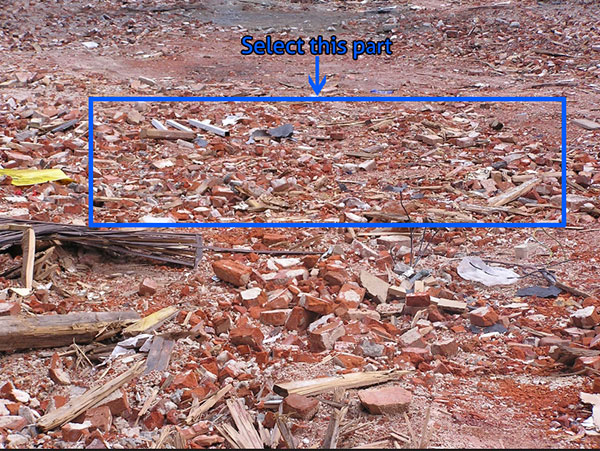
Перенесите выделенную часть в наш документ и расположите в левом углу.
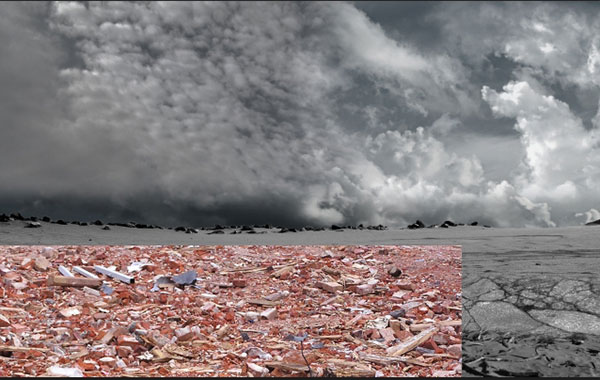
Выберите инструмент Кисть (Brush Tool) (B) и выберите кисть №28 в наборе Разные кисти (Assorted Brush).
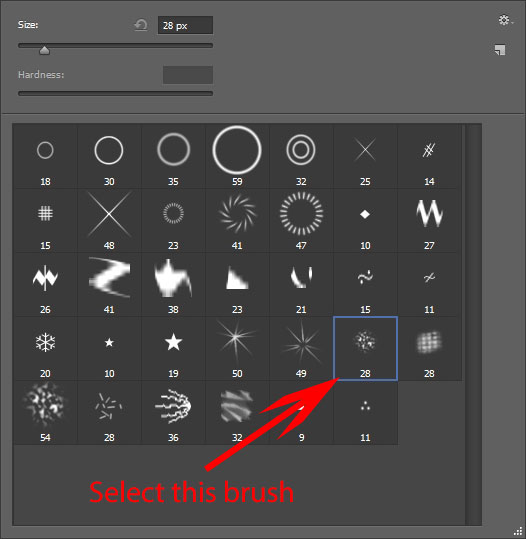
Сотрите края слоя с кирпичами.


Шаг 11
Для слоя кирпичей создайте следующие корректирующие слои:
Яркость/Контрастность (Brightness/Contrast): -87 / -10.
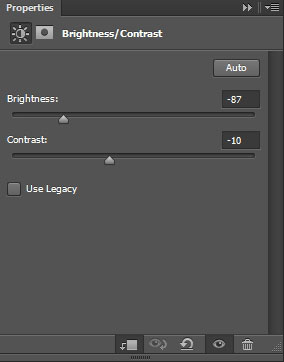
Кривые (Curves):
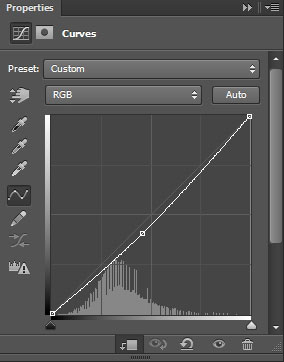
На новом слое мягкой кистью закрасьте следующие участки.

Установите режим наложения Мягкий свет (Soft Light) и понизьте непрозрачность до 60%.

Шаг 12
Откройте ещё одну фотографию пустынной местности и выделите землю.
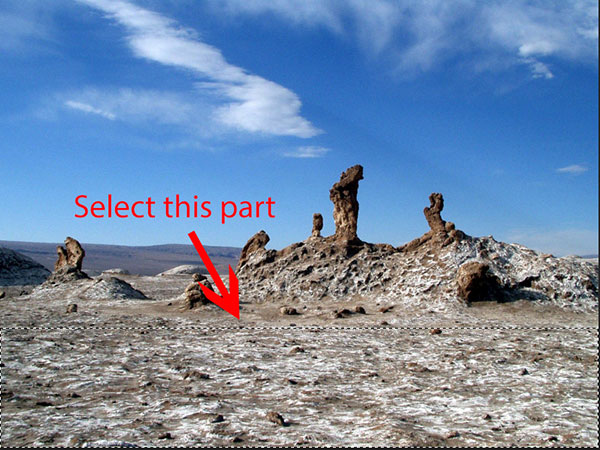
Перенесите землю в основной документ и обесцветьте её.

Добавьте маску к новому слою земли и выберите мягкую кисть с 30% непрозрачностью. Закрасьте маску, как показано на скриншоте.

Создайте для земли корректирующий слой Яркость/Контрастность (Brightness/Contrast):
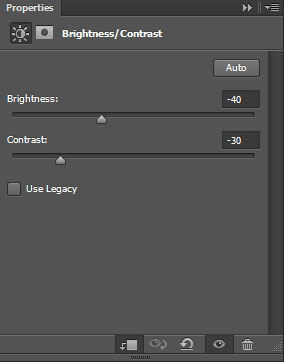
Результат:

Шаг 13
Откройте фотографию гор и выделите этот участок:
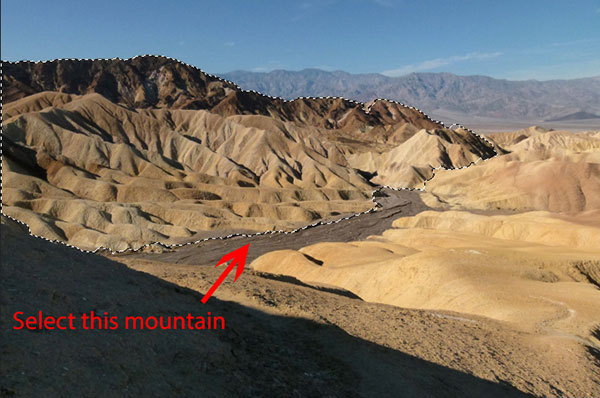
Вставьте горы в наш документ, поверните в другую сторону (Редактирование – Трансформирование – Отразить по горизонтали) (Edit – Transform – Flip Horizontal) и расположите у правого края.

Добавьте маску и сотрите нижний край.
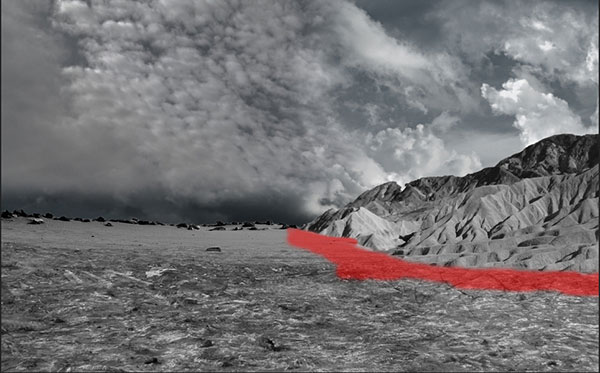
Создайте для гор следующие корректирующие слои:
Кривые (Curves):
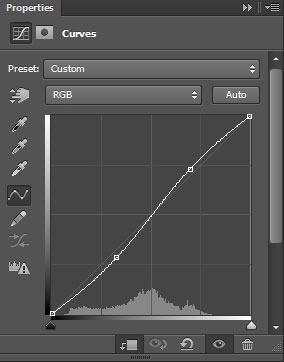
Яркость/Контрастность (Brightness/Contrast): -18 / -19.
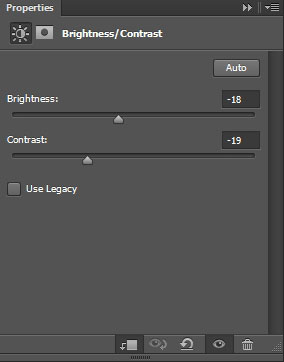
Результат:

Шаг 14
Откройте другую фотографию гор и выделите эту часть:
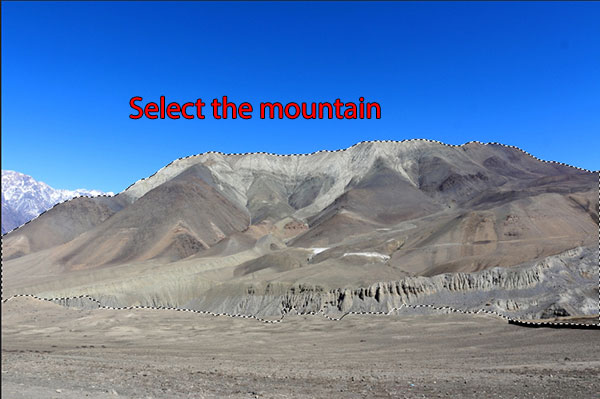
Вставьте горы в наш документ, поверните их в другую сторону и расположите слева. Опустите этот слой под предыдущий слой гор.

При помощи маски сотрите нижний край и маленькую часть горы справа.
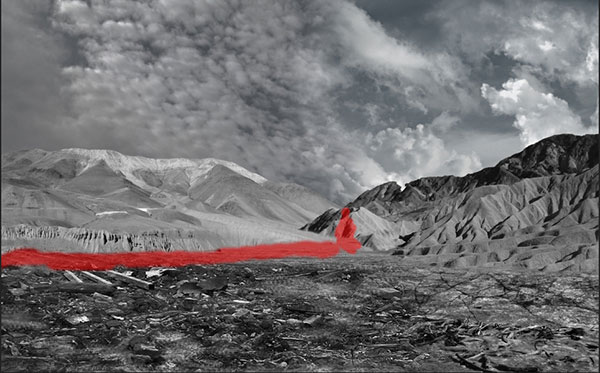
Создайте для гор на левой стороне следующие корректирующие слои:
Уровни (Levels): 45 / 0,91 / 255.
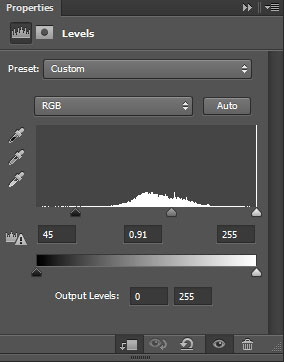
Яркость/Контрастность (Brightness/Contrast): -12 / -1.
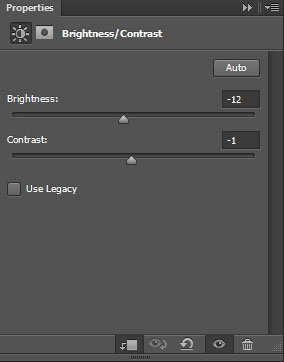
Шаг 15
Создайте новый слой с обтравочной маской для гор на левой стороне. Чёрной кистью затемните вершину гор.

Установите режим наложения Мягкий свет (Soft Light) и понизьте непрозрачность до 70%.

Создайте новый слой и закрасьте чёрным цветом почти всю земную поверхность:

Понизьте непрозрачность до 45%, а заливку – до 43%.
Мы закончили работу над созданием местности. Во второй части урока мы займёмся добавлением объектов на поле сражения.
Продолжение урока.
 Читайте также: Читайте также:
Если у Вас есть вопросы, можете задать их на нашем форуме.
Буду благодарен, если поделитесь ссылкой на эту страницу в одном из сервисов:
Присоединяйтесь к нам в Facebook (просто нажмите кнопку "Мне нравится"):
Понравился материал? Присоединяйтесь к нам в Твиттере @globatornet .
|


